Hoe Contacten importeren vanuit People App naar Microsoft Outlook

In het eerste deel hebben we geleerd hoe contacten van People App als een .CSV-bestand naar uw bureaublad kunnen worden geëxporteerd. Dit deel behandelt het importeren van contactpersonen naar een Outlook-account, waarmee het proces van het migreren van contactpersonen van People App naar Outlook 2016/2013 wordt voltooid.
Contactpersonen importeren vanuit People-app naar Outlook
U moet deze instructies volgen (ervan uitgaande dat de Outlook-app is geopend),
Klik op Bestand, kies 'Openen en exporteren' en vervolgens 'Importeren / exporteren' zichtbaar in het rechtervenster.
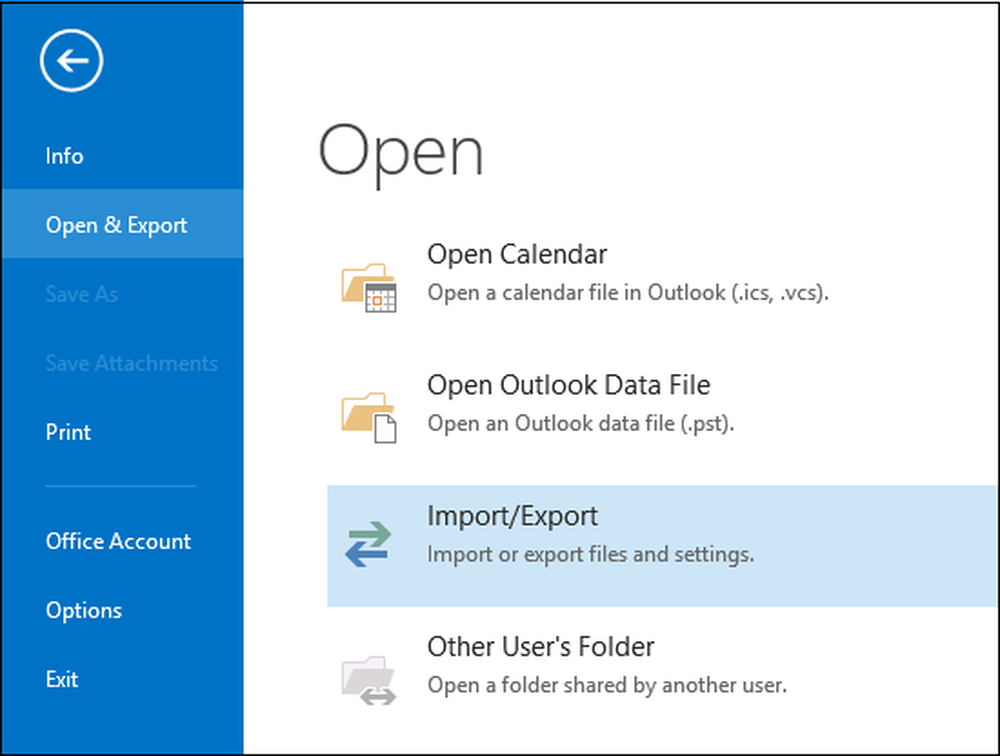
De actie zal de wizard 'Importeren en exporteren' starten. Wanneer de wizard start, selecteert u de optie 'Importeer uit een ander programma of bestand' en klik vervolgens op Volgende.

Selecteer de volgende stap de optie 'Door komma gescheiden waarden' en klik op Volgende.
Blader vervolgens naar het CSV-bestand dat u wilt importeren.
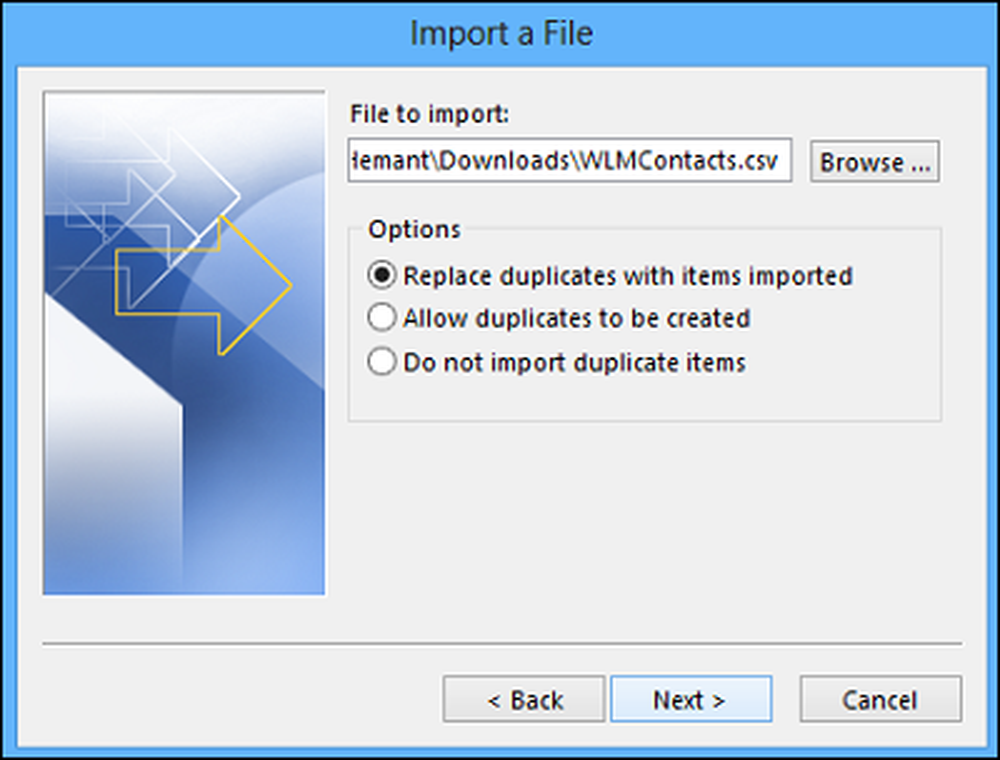
Kies hier onder Opties of u duplicaten (bestaande contacten) wilt vervangen, dubbele contacten wilt maken of geen duplicaten wilt importeren.
Klik op 'Volgende' en kies de bestemmingsmap voor uw contacten. Contacten moeten standaard worden geselecteerd, maar als dat niet het geval is, bladert u omhoog of omlaag totdat u het vindt. Klik volgende!

Pauzeer hier even voordat je op de knop 'Voltooien' klikt. Waarom? Omdat u sommige kolommen in uw CSV-bestand moet 'toewijzen' aan de contactvelden in Outlook. Mapping kan zeker helpen om geïmporteerde contacten op de gewenste manier in te stellen.
Breng daarom uw CSV-bestandskolommen onder in Outlook-contactvelden.
Klik op de knop Aangepaste velden toewijzen. Als u hierop klikt, wordt het dialoogvenster Aangepaste velden toewijzen weergegeven.
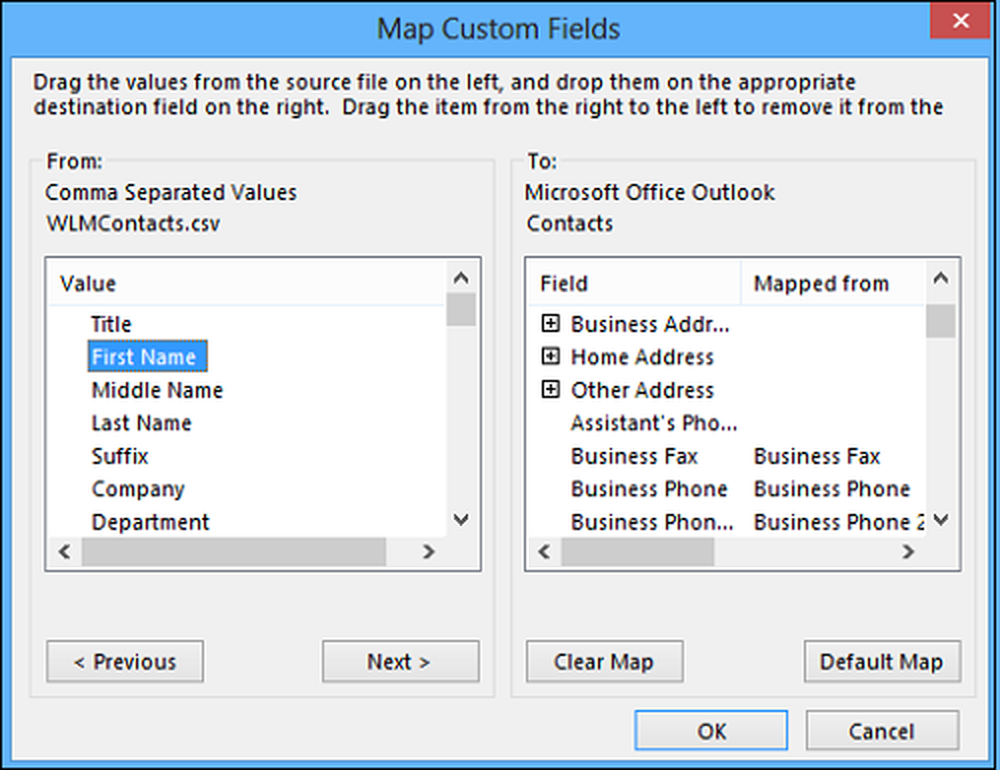
Onder 'Van' aan de linkerkant ziet u een vak met de kolomnamen uit het CSV-bestand dat u importeert. Op dezelfde manier ziet u onder 'Aan' de standaardvelden die Outlook gebruikt voor contacten. Als een veld overeenkomt met een kolom in het CSV-bestand, ziet u uw kolom onder Toegewezen van.
Hier 'zult u waarschijnlijk wat handmatige mapping moeten doen. In het geïmporteerde bestand bevindt de mobiele telefoon van het contact zich bijvoorbeeld in een kolom met de naam "Cell Ph." Er staat geen exacte overeenkomst in Outlook. Maar je kunt een geschikte match in Outlook vinden door dit te doen:
Blader naar beneden in het venster aan de rechterkant en je vindt Other Address met een plusteken (+) ernaast. Klik op het plusteken om uit te vouwen wat eronder staat en u zou een goede overeenkomst moeten vinden, mobiele telefoon.
Voor de toewijzing sleept u eenvoudig een item van links en laat u dit over een ander geschikt item in het rechterdeelvenster vallen. Als dit is voltooid, verschijnen de vermeldingen in de gewenste toegewezen vorm.

Schuif één voor één de rest van de waarden van het linkerdeelvenster naar de juiste Outlook-velden in het rechterdeelvenster.
Klik ten slotte op Voltooien. Nu hebt u het proces voltooid van contacten importeren vanuit People App naar Outlook.
Uw contacten zijn nu met succes geïmporteerd in Outlook.



